
جدول المحتويات:
- مؤلف John Day [email protected].
- Public 2024-01-30 07:38.
- آخر تعديل 2025-01-23 12:53.

حصلت مؤخرًا على استخدام atmegas 40 DIP للتحكم في الأنظمة الصناعية لأن هذا النوع من وحدات التحكم الدقيقة يوفر العديد من عمليات الإدخال / الإخراج التناظرية أو الرقمية ، لذلك لا تحتاج إلى أي موسعات.
يتضمن atmegas32 / 644p / 1284p طريقة لتنزيل الرسم التخطيطي الذي تقوم بإنشائه والذي يسمى "JTAG" (راجع
en.wikipedia.org/wiki/JTAG لمزيد من التوضيحات). إذا كنت تستخدم Arduino IDE أو LDmicro (IEC 61-131) ، يتم تنزيل الرسومات بواسطة منفذ SPI ولا تتوفر دبابيس JTAG (4 دبابيس: PC2 (D18) PC3 (D19) PC4 (D20) PC5 (D21) لأي شيء.. لذلك عليك تعطيل JTAG في برنامجك.
مع arduino IDE ، عليك فقط إضافة 3 أسطر من التعليمات البرمجية في قسم الإعداد مثل هذا:
uint8_t tmp = 1 << JTD ؛
MCUCR = tmp ؛
MCUCR = tmp ؛
طريقة خط MCUCR مرتين.
مع LDmicro لم أستطع فعل أي شيء.
لتجنب هذه المشاكل ، قمت بتحميل التمهيد بعد معالجة MCUCR للتلاعب في atmegas الخاص بي باستخدام Arduino IDE ضمن Mightycore. طريقة لحرق الصمامات مع تعطيل JTAG.
الخطوة 1: حساب المصهر لدائرة 40DIP الخاصة بك:
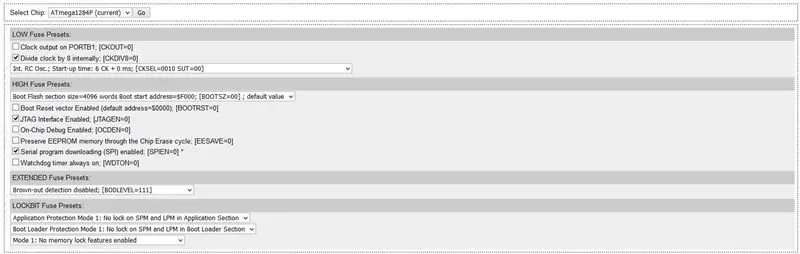
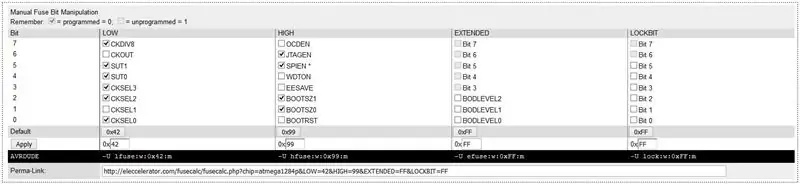
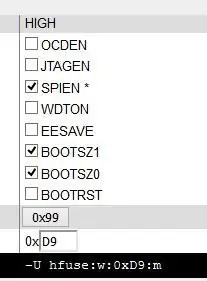
انتقل إلى موقع الويب:
eleccelerator.com/fusecalc/fusecalc.php؟chi…
اختر الدائرة الجيدة (atmega1284p في المثال الخاص بي ولكن بنفس الطريقة مع 40 DIP atmegas الأخرى) وانظر إلى "U hfuse: w: 0x99: m" وقم بإلغاء تحديد JTAGEN بحيث تعطي "U hfuse: w: 0xD9: m". ضع في اعتبارك قيمة 0xD9.
الخطوة 2: البحث عن ملف Boards.txt في دليل Mightycore:
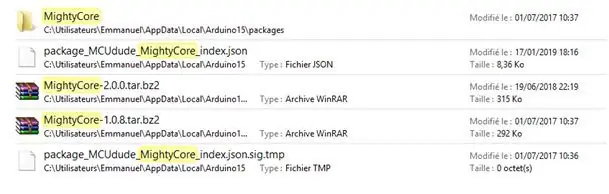
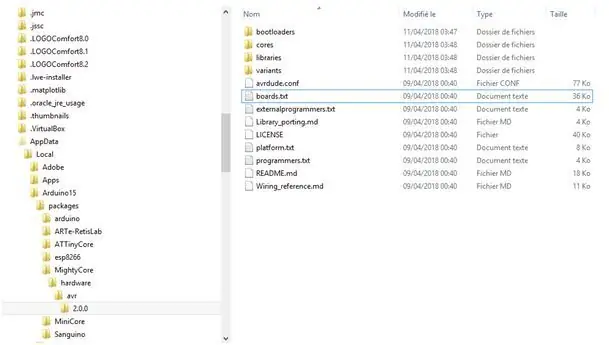
على جهاز الكمبيوتر الخاص بك ابحث في دليل Mightycore. بالنسبة لي في C: / user / myself / AppData / Local / Arduino15 \packs / Mightycore / Harware / avr / 2.0.0 / board.txt.
الخطوة 3: تعديل Boards.txt و Bootload باستخدام Mightycore:
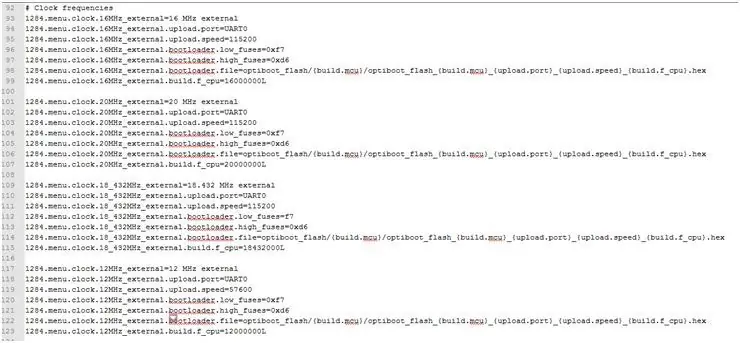
ألق نظرة على كتلة تردد الساعة لـ atmega1284p مع Notepad ++.
قم بتعديل كل فتيل عالي مثل “1284.menu.clock.16MHz_external.bootloader.high_fuses = 0xd6” إلى “1284.menu.clock.16MHz_external.bootloader.high_fuses = 0xd9” (0xd9 هي القيمة السابقة التي كان عليك تذكرها). احفظها.
ثم عليك فقط اتباع طريقة bootloading الواردة في
www.instructables.com/id/Arduino-18x-Clone …
هذا كل شيء.
الخطوة الرابعة: الخاتمة:
أنت الآن تكسب 4 I / O وليس عليك القيام بأي تلاعب في التسجيل في الرسومات الخاصة بك. يمكنك أيضًا الرجوع وتمكين JTAGEN وإعادة التحميل مرة أخرى.
شكرًا لجميع البرامج التعليمية على الويب والتي أعطتني بعض المفاتيح للنجاح في هذا المشروع.
موصى به:
كيفية تعطيل التصحيح التلقائي لكلمة واحدة فقط (iOS): 3 خطوات

كيفية تعطيل التصحيح التلقائي لكلمة واحدة فقط (iOS): في بعض الأحيان قد يصحح التصحيح التلقائي شيئًا لا تريد تصحيحه ، على سبيل المثال. تبدأ اختصارات النص في جعل نفسها كلها أحرف استهلالية (تصحيح imo إلى IMO ، على سبيل المثال). وإليك كيفية إجبارها على التوقف عن تصحيح كلمة أو عبارة واحدة ، دون تعطيل aut
كيفية إنشاء محرك تمهيد Linux (وكيفية استخدامه): 10 خطوات

كيفية إنشاء محرك تمهيد Linux (وكيفية استخدامه): هذه مقدمة بسيطة حول كيفية بدء استخدام Linux ، وتحديدًا Ubuntu
كيفية تعطيل UAC (التحكم في حساب المستخدم): 5 خطوات

كيفية تعطيل UAC (التحكم في حساب المستخدم): لقد سئمت من ظهور UAC الغبي دائمًا وإخباري ، & quot؛ يحتاج Windows إلى إذنك للمتابعة. & quot؛ أعلم أنه موجود للحماية من التغييرات غير المصرح بها على جهاز الكمبيوتر الخاص بك ، لكنني أشعر أن جهاز الكمبيوتر الخاص بي محمي للغاية ،
كيفية عمل أي بطاقة فلاش مضغوطة أو تمهيد Microdrive لنظام التشغيل Windows XP: 5 خطوات

كيفية عمل أي بطاقة فلاش مضغوطة أو Microdrive Boot Windows XP: هذه طريقة سهلة للالتفاف على متطلبات تشغيل XP من الوسائط الثابتة. واحدة من أكبر المشاكل في بناء كمبيوتر السيارة أو غيره من الأجهزة المحمولة للغاية هي أنه يجب عليك حقًا التمهيد من وسائط ثابتة لحياة طويلة كحامل
كيفية تمهيد PUD Linux من محرك أقراص فلاش: 5 خطوات

كيفية تمهيد PUD Linux من محرك أقراص فلاش: يعلمك هذا التوجيه كيفية تثبيت PUD ، وهو نظام تشغيل 260 ميجا بايت ، على محرك الأقراص المحمول الخاص بك. هذا هو أول تدريب لي ، لذا من فضلك ، كن صعبًا علي. إنه ثابت ، لذلك سيحفظ إعداداته عند الخروج. أنا لست مسؤولاً عن أي شيء يحدث لزملائك
